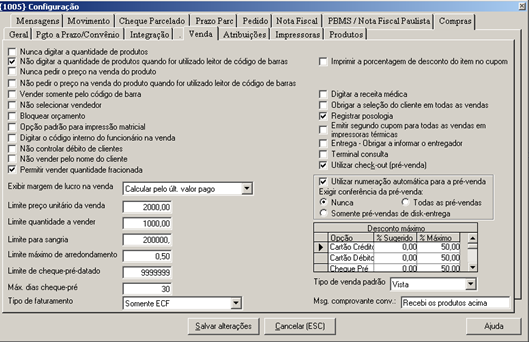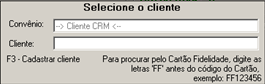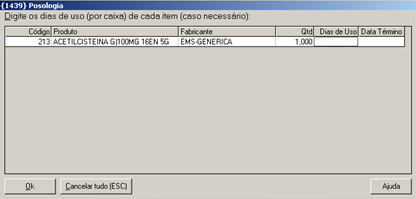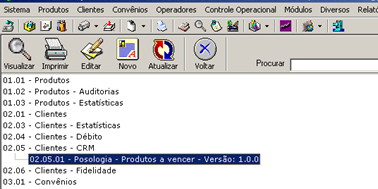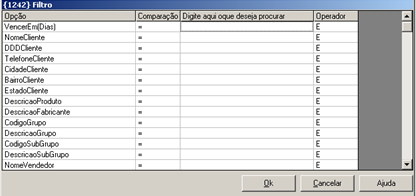Mudanças entre as edições de "ULT-527-REGISTRAR POSOLOGIA"
(Criou página com ''''COMO CONFIGURAR O SISTEMA PARA PEDIR A POSOLOGIA''' Entre no '''UltraADM > SISTEMA > CONFIGURAÇÃO''', na aba '''VENDA''', marque a opção '''REGISTRAR POSOLOGIA''' e cl...') |
m |
||
| Linha 28: | Linha 28: | ||
''Por exemplo: se você quiser saber quais clientes os medicamentos vão terminar daqui a 5 dias; então preencha na tela acima o numero 5. O sistema irá mostrar uma lista dos clientes cujos medicamentos terminarão daqui a 5 dias.'' | ''Por exemplo: se você quiser saber quais clientes os medicamentos vão terminar daqui a 5 dias; então preencha na tela acima o numero 5. O sistema irá mostrar uma lista dos clientes cujos medicamentos terminarão daqui a 5 dias.'' | ||
[[Category:UltraPDV]] | [[Category:UltraPDV]] | ||
| + | [[Category:Venda]] | ||
Edição das 14h08min de 2 de agosto de 2019
COMO CONFIGURAR O SISTEMA PARA PEDIR A POSOLOGIA
Entre no UltraADM > SISTEMA > CONFIGURAÇÃO, na aba VENDA, marque a opção REGISTRAR POSOLOGIA e clique em SALVAR ALTERAÇÕES.
A OPERAÇÃO ACIMA DEVERÁ SER FEITA SOMENTE UMA VEZ.
COMO REGISTRAR A POSOLOGIA NA VENDA
Entre no UltraPDV e tecle F11 para iniciar a venda para o cliente. Se o mesmo não estiver cadastrado, tecle F3 para incluir seu cadastro no sistema.
Passe os produtos normalmente e finalize a venda.
Para registrar a Posologia o cliente já deverá estar cadastrado.
Quando aparecer a tela abaixo clique em SIM.
Na tela abaixo digite os dias que o paciente irá utilizar o medicamento e clique em OK.
PARA VERIFICAR QUAIS MEDICAMENTOS O CLIENTE IRÁ PRECISAR.
Entre no UltraADM, RELATÓRIOS e clique em: 02.05 - CLIENTES - CRM.
Escolha 02.05.01 - POSOLOGIA - PRODUTOS A VENCER
Na tela acima preencha os dias que você quer ver.
Por exemplo: se você quiser saber quais clientes os medicamentos vão terminar daqui a 5 dias; então preencha na tela acima o numero 5. O sistema irá mostrar uma lista dos clientes cujos medicamentos terminarão daqui a 5 dias.